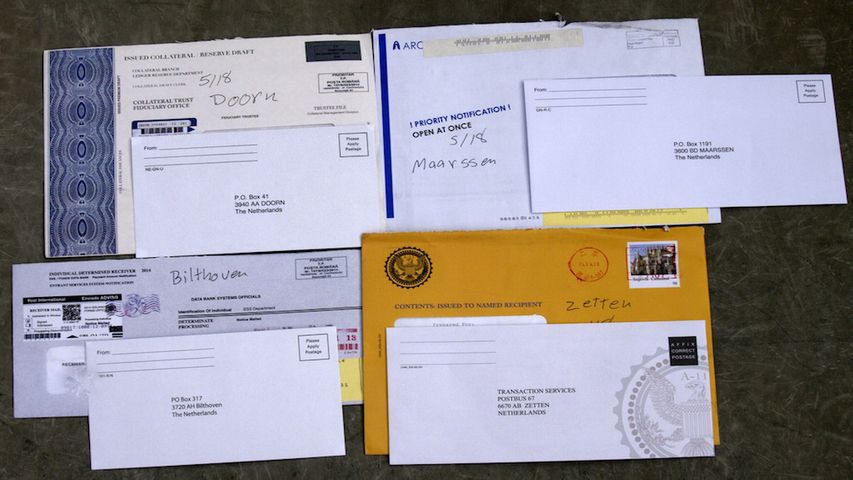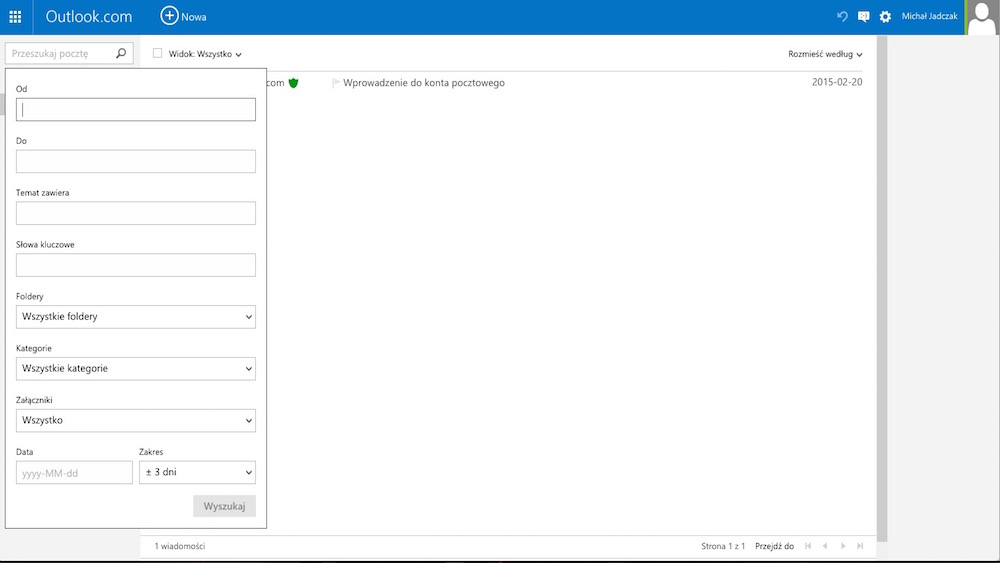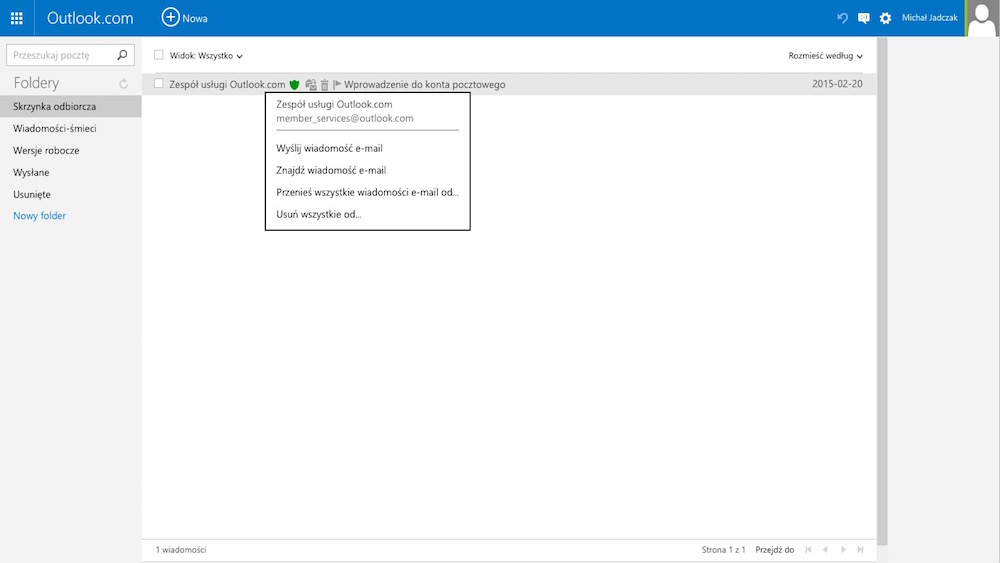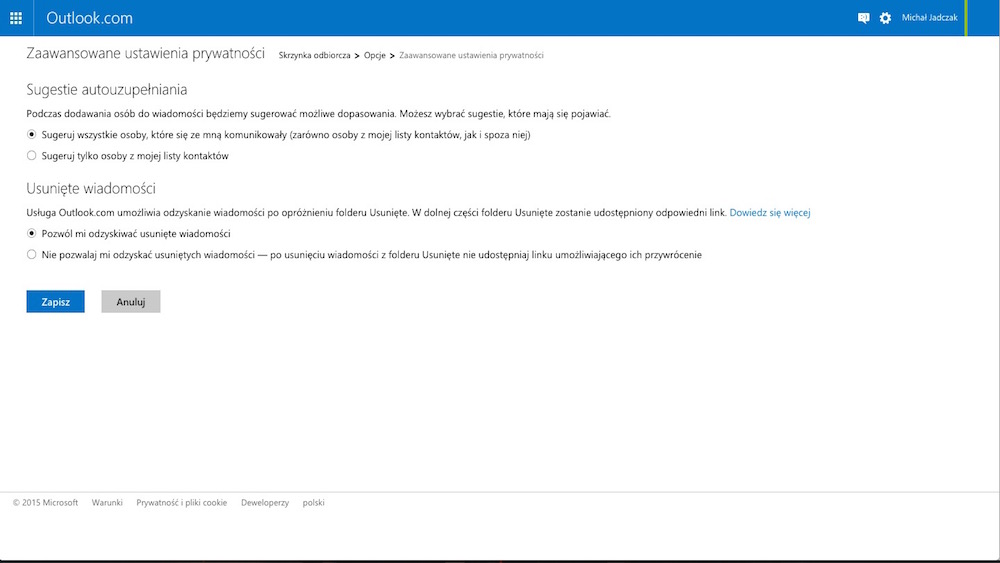Outlook jest jednym z flagowych produktów Microsoftu, a od niedawna integralną częścią pakietu Office. Nie każdy wie, że aby korzystać z tego klienta pocztowego nie trzeba uiszczać żadnych opłat - dostępna jest wersja online!
Wśród wielu klientów pocztowych najlepszym stacjonarnym programem jest bez wątpienia Thunderbird i długo nic się w tej kwestii nie zmieni. Ale jeśli chcemy mieć wygodny dostęp do swojej poczty z poziomu dowolnego urządzenia, warto rozważyć aplikację webową, jaką jest Outlook.com.
Żeby móc korzystać z sieciowego klienta poczty od Microsoftu, niezbędne jest posiadanie konta - można je założyć za darmo pod adresem signup.live.com. Po wypełnieniu formularza i potwierdzeniu rejestracji będziemy szczęśliwymi posiadaczami konta Microsoft Live, co da nam dostęp do szeregu usług, w tym do Outlooka.
Z konfiguracją samej poczty nie powinno być problemów, bo jesteśmy prowadzeni za rękę, a sama aplikacja wyszukuje za nas większość ustawień. Jeśli korzystamy z dedykowanej poczty, musimy sprawdzić u dostawcy, jak poprawnie wypełnić poszczególne pola. W przypadku popularnych serwisów, takich jak np.: Gmail.com, Poczta.onet.pl czy Poczta.gazeta.pl nie będzie z tym kłopotów.
Pora na skonfigurowanie bardziej zaawansowanych ustawień. Zacznijmy od włączenia powiadomień na pulpicie. W tym celu musimy zainstalować program Howard E-Mail Notifier, który obsługuje platformę webową Outlooka. Po instalacji automatycznie otworzą się ustawienia programu. Wybieramy zakładkę „outlook.com”, zaznaczamy sprawdzanie nowych wiadomości i zatwierdzamy. Następuje przekierowanie do strony logowania, co też czynimy. Gotowe - w prawym dolnym rogu ekranu, czyli trayu, będą wyskakiwać nam powiadomienia o nowej poczcie.
W kwestii dostępu mobilnego sprawa jest prosta, ponieważ zarówno na Androida, jak i iOS dostępne są aplikacje Microsoft Outlook. Wystarczy ją zainstalować, zalogować się i działać! Ważna uwaga - jeśli chcemy uniknąć konieczności podwójnego kasowania maili, skrzynkę na urządzeniu mobilnym skonfigurujmy pod protokołem IMAP.
W tym celu podczas zakładania konta wybieramy „ustawienia ręczne”, a potem IMAP. Jeżeli dane nie zostały pobrane automatycznie, wpisujemy:
> jako nazwę użytkownika - nasz adres e-mail
> jako IMAP-Server - imap-mail.outlook.com
> jako typ zabezpieczeń - SSL
Następnie wybieramy „dalej” i w polu SMTP-Server wpisujemy smtp-mail.outlook.com, a jako system zabezpieczeń podajemy TLS. Potem klikamy „dalej” i „OK”.
Nad listą folderów znajduje się pole do wyszukiwania wiadomości. Podstawowa funkcja niezbyt nam pomoże, dlatego o wiele lepiej wykorzystać wyszukiwanie zaawansowane. Pozwala ono na precyzyjne określenie zakresu poszukiwań, włącznie z określeniem słów kluczowych, folderu, kategorii i załączników.
A teraz coś, za co Microsoft możemy albo pokochać, albo znienawidzić. Otóż nasze usunięte wiadomości, nawet jeśli wyrzucimy je z folderu kosza, przez kilka dni wciąż są przechowywane na serwerach. Można by się zdenerwować, że firma trzyma nasze dane, ALE… Dzięki temu, możemy przywrócić usuniętą wiadomość, nawet jeśli teoretycznie została zutylizowana w koszu. Jeśli nie chcemy korzystać z tej funkcji, możemy ją łatwo wyłączyć - wchodzimy w „Zaawansowane ustawienia prywatności”, gdzie zaznaczamy pole „Nie pozwalaj mi odzyskać…”. Potem ustawienia zapisujemy.
Załączniki. Któż nie ma z nimi problemów. Outlook również ogranicza wielkość przesyłanych plików - do 25 MB. Na szczęście z pomocą przychodzi OneDrive, czyli chmura Microsoftu. Z jej pomocą możemy wysłać plik dowolnej wielkości. Standardowo otrzymujemy 15 GB miejsca, zatem wystarczająco dużo, by nie odczuć ograniczeń. Aby wysłać duży plik przez OneDrive, najpierw musimy go tam załadować. Potem z poziomu Outlooka wybieramy w wiadomości „wstaw”, a potem „udostępnij z usługi OneDrive”. Voila!
Przy każdej wiadomości, kiedy najedziemy na nią kursorem, pokaże się nam zestaw tzw. szybkich akcji. To podręczne menu, które możemy dostosować do indywidualnych potrzeb. Zrobimy to w zakładce „opcje”, gdzie znajdziemy „akcje błyskawiczne”. Możemy tam dodać lub usunąć szybkie akcje z listy podręcznego menu.
W Outlooku możemy nie tylko odbierać pocztę z innych serwisów, ale również stworzyć nowy adres. Funkcję znajdziemy w ikonie z kołem zębatym - tam klikamy „opcje”, a następnie „tworzenie aliasu”. Wypełniamy formularz, wybieramy „utwórz alias” i „gotowe”. Mamy nowego maila!
Dla fanów szybkiej pracy bez odrywania rąk od klawiatury mamy również szereg przydatnych skrótów:
G+I - otwieranie skrzynki odbiorczej;
G+D - otwieranie folderu Wersje robocze;
G+S - otwieranie folderu Wysłane;
N - utworzenie nowej wiadomości;
C - otwórz listę kategorii;
J - oznaczanie wiadomości jako wiadomości-śmieci;
Q - oznacz jako przeczytane (usuń pogrubienie);
U - oznacz jako nieprzeczytane;
E - przenieś do archiwum;
V - otwórz listę Przenieś do;
M - przejdź na początek skrzynki odbiorczej;
R - odpowiedz na wiadomość;
Shift+F - przekaż wiadomość;
Ctrl+Enter - wyślij wiadomość;
Shift+P - wydrukuj wiadomość;
Ctrl+S - zapisz jako wersję roboczą.
Webowy Outlook jest doskonałą alternatywą dla stacjonarnych klientów pocztowych, ponieważ oferuje ogromną funkcjonalność i dostęp z dowolnego komputera, bez konieczności instalacji. Jeśli dodamy do tego świetną aplikację mobilną i jednoczesną synchronizację między obiema platformami, otrzymujemy naprawdę solidny program do zarządzania pocztą elektroniczną.
Źródło: Technologie.ngo.pl